Как камерой телефона перевести на русский язык любой текст
Google Translate (Google Переводчик) — довольно важное приложение для многих пользователей смартфонов всего мира, особенно для тех, кто работает с документами не на своём родном языке. Кроме того, для людей, путешествующих по миру, Google Translate, как палочка-выручалочка, может оказать незаменимую помощь фактически в любой стране мира. Поэтому совсем не удивительно, что недавний отчёт показывает, что Google Переводчик в настоящее время имеет более 1 миллиарда загрузок из магазина приложений Google Play Маркет.
Приложение для перевода языков Google Translate было выпущено ещё в 2010 году. Это означает, что этому приложению уже более 11 лет. Достижение 1 миллиарда загрузок за 11 лет — это значительная цифра, но не самая большая, если сравнивать её с другими приложениями, такими как TikTok. Но тем не менее, это очень справедливый показатель, если учесть общее количество приложений в Google Play Маркет, поскольку это приложение не входит в обязательный пакет основных приложений Операционной Системы Android, и 1 миллиард загрузок приходится на пользователей, а не на производителей-поставщиков смартфонов.
Хотя это приложение не идеально, но во многих случаях оно достаточно. В настоящее время приложение имеет более 7 миллионов отзывов, а его рейтинг составляет 4,5 балла!
Это приложение очень маленькое и может поддерживать перевод между 108 языками с помощью функции онлайн-перевода. Кроме того, 59 языков поддерживают автономный перевод без подключения к Интернету (языковые пакеты необходимо загрузить в приложение заранее).
Приложение поддерживает функцию перевода «Нажмите кнопку»: в любом приложении выделите любой текст, скопируйте его в память устройства Android, а после нажмите на плавающую кнопку для перевода, и текст будет мгновенно переведён.
И ещё, он может осуществлять мгновенный перевод с камеры телефона: камера сканирует документ и переводит в режиме реального времени на 94-х языках.
А для более точного перевода достаточно сделать снимок и загрузить его в приложение, где доступны 90 языков.
Приложение Google Переводчик позволяет задействовать камеру смартфона в качестве сканера и тут же на экране появится перевод всех иностранных слов.
Переводчик с помощью камеры смартфона осуществляет перевод в трёх режимах:
1 способ: Прямой перевод распознанного текста.
2 способ: Перевод после сканирования изображения в отдельный файл.
3 способ: Перевод текста с фотографии.
Далее мы опишем все варианты перевода на русский язык с помощью камеры, где в качестве примера воспользуемся редакционным смартфоном Huawei P smart с ОС Android 9 Pie. А предметом нашего перевода будет меню на английском языке «Breakfast Menu».
Фото №1 – вид «Breakfast Menu» на английском языке.Инструкция по переводу на русский язык с помощью камеры смартфона Huawei (Honor) в приложении Google Переводчик.
1. Прежде всего, необходимо установить это приложение из Google Play Маркет нажав на следующую ссылку: установить Google Translate.
2. Для перевода на русский язык с помощью камеры смартфона необходимо запустить приложение Google Переводчик, нажав на значок «Переводчик» на рабочем экране.
3. На основной странице приложения Google Переводчик, прежде всего, необходимо ввести два обязательных параметра:
— Язык Оригинала для перевода.
— Язык Перевода.
Исходным языком у нас будет «Английский», а язык Перевода – «Русский». Эти параметры необходимо выставить до начала перевода иностранного текста в соответствующих пунктах в верхней части экрана.
А для начала перевода с помощью камеры смартфона нужно нажать на кнопку «Камера».
Скрин №3 – выставить «язык Оригинала» – Английский, и «язык Перевода» – Русский. Нажать на кнопку «Камера».4. Сразу после этого включится камера смартфона, которую необходимо навести на текст для перевода, в данном случае на «Breakfast Menu».
В этой же странице задаётся и режим перевода с помощью камеры телефона, где нужно нажать на одну из трёх кнопок:
1 способ: Прямой перевод распознанного текста – кнопка «Перевести» (включена по умолчанию).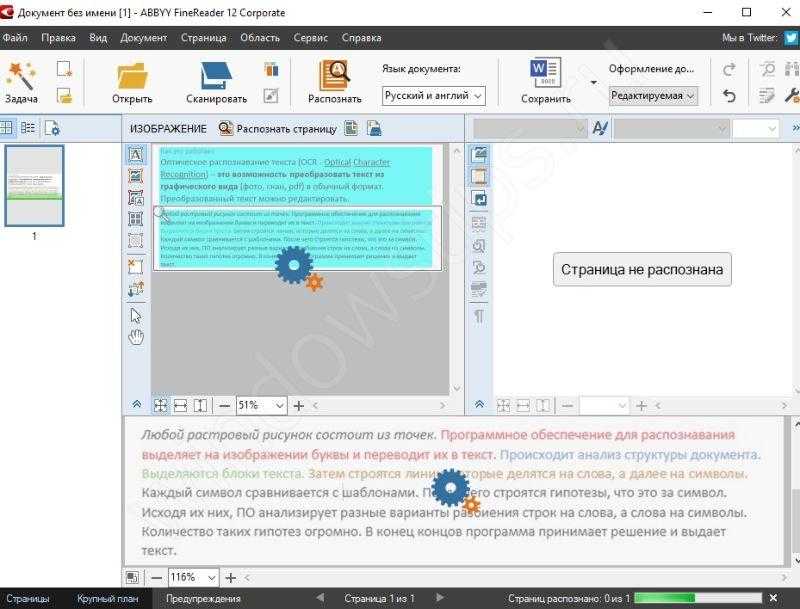
2 способ: Перевод после сканирования изображения в отдельный файл — кнопка «Сканировать».
3 способ: Перевод текста с фотографии — кнопка «Импортировать».
5. Для прямого перевода нужно нажать на кнопку «Перевести».
Почти сразу камера начинает сканировать текст. После распознавания текста и автоматического перевода, приложение прямо на экране заменяет исходные слова с иностранного языка на русский перевод.
В результате на экране телефона на все иностранные слова накладываются слова на русском языке, соответствующие переводу каждого слова.
Для того, чтобы зафиксировать экран и приостановить его «дрожание», и чтобы сканирование прошло более детально можно нажать на кнопку «Приостановить перевод». После этого экран будет зафиксирован.
Для продолжения перевода нужно нажать на кнопку «Возобновить перевод».
6. Для перевода приложения в режим сканирования текста в отдельный файл, нужно после наведения камеры на текст с иностранными словами, нажать на кнопку «Сканировать».
А после, для начала самого сканирования, нажать на кнопку в виде серого круга внизу экрана.
После сканирования камерой текста и распознавания каждого слова на экране телефона появятся две позиции меню:
— Очистить.
— Выбрать все.
Если сканирование неудачно и не все слова были отсканированы, нужно нажать на кнопку «Очистить» и начать сканирование заново.
А если все слова текста были распознаны удачно, и было выделено каждое слово, тогда нужно нажать на кнопку «Выбрать все».
Скрин №6 – для перехода в режим сканирования нужно нажать на кнопку «Сканировать». А после на кнопку в виде серого круга внизу экрана.Скрин №7 – нажать на кнопку «Выбрать все».
А после на кнопку в виде серого круга внизу экрана.Скрин №7 – нажать на кнопку «Выбрать все».7. После этого будет произведён перевод текста, и в верхней части экрана появятся две строчки, нажав на которые можно будет перейти к ознакомлению текста:
— текст на белом фоне – это исходный текст Оригинала на английском языке.
— текст на голубом фоне – это уже текст Перевода на русский язык.
Для просмотра переведённого текста нужно нажать на строчку с голубым фоном (в нашем случае «Яйца-пашот 100 долларов…»), в результате откроется окно с текстом перевода на русский язык.
Для сохранения текста перевода нужно нажать на кнопку «Три точки» в самом низу экрана ниже текста перевода.
Скрин №8 – нажать на строчку голубого цвета для открытия текста перевода.Скрин №9 – окно с голубым фоном с текстом перевода. Для сохранения текста нажать на кнопку «Три точки» в самом низу экрана.3 способ: Перевод текста с фотографии8. Перевод текста с готовой фотографии можно осуществить в этом же разделе «Камера» нажав на кнопку «Импортировать».
После этого приложение откроет стандартное приложение «Галерея», где нужно выбрать файл для сканирования и перевода.
Скрин №10 – в разделе «Камера» нажать на кнопку «Импортировать». Скрин №11- в открывшемся приложении «Галерея« нужно выбрать файл для сканирования.9. После открытия фотографии, приложение «Google Переводчик» автоматически произведёт сканирование и распознавание текста.
Если распознавание слов на фотографии произведено правильно, тогда для начала перевода нужно нажать кнопку «Выбрать все».
В результате перевода в верхней части экрана появятся две новые строчки:
— текст на белом фоне – это исходный текст Оригинала на английском языке.
— текст на голубом фоне – это уже текст Перевода на русский язык (в нашем случае «Меню завтрака …»).
Для ознакомления с текстом перевода нужно нажать на текст с голубым фоном «Меню завтрака …».
Скрин №12 – нажать на кнопку «Выбрать все». Скрин №13 – нажать на строчку с голубым фоном «Меню завтрака …».
Вид текста с русским переводом после сканирования фотографии «Breakfast Menu» на английском языке.
Скрин №14 – вид текста с переводом на русский язык с фотографии «Breakfast Menu».Для сохранения текста перевода нужно нажать на кнопку «Три точки» в самом низу экрана ниже текста перевода.
Как перевести текст с фото на iPhone | AppleInsider.ru
AppleInsider.ru – Все об Apple, iPhone, iPad, iPod, iMac, MacBook9,7 тыс. подписчиков
Как часто вам приходилось переводить текст с фото? Лично я, как студент, нередко сталкиваюсь с такой задачей в процессе учебы. В переводе текста с фото нуждаются не только ученики. Это отличная возможность быстро ориентироваться во время путешествий по странам. Также процедура может помочь в прочтении инструкций от чего-либо на иностранном языке. Есть ли удобные способы перевести текст с фотографий на iPhone? Постараемся разобраться в этом вопросе.
Снимать заговоры по фотографии iPhone не может, а вот перевести текст — запростоДата презентации iOS 16. Когда Apple проведет WWDC 2022
Когда Apple проведет WWDC 2022
Вместе с летней презентацией 2020 года, на которой показали iOS 14, Apple анонсировала выход штатного приложения для iPhone, которое получило простое название “Перевод”. К сожалению, программа не позволяет переводить текст с картинок. Но у компании есть свое решение этой проблемы. Ровно через год, а именно на WWDC 2021, вместе с выходом iOS 15, Apple показала публике новую функцию – Live Text, или “Сканер текста”.
Как пользоваться сканером текста на iPhone
Live Text помогает сканировать, копировать, переводить и не толькоФункция «Сканер текста» распознает информацию на фотографиях и изображениях из интернета или из фотогалереи, благодаря чему можно спокойно переводить текст. Кроме того, функцию «Сканер текста» можно применять в приложении «Камера», а также при использовании камеры в таких приложениях, как «Заметки» и «Напоминания». «Сканер текста» позволяет, не только переводить текст с фото, но и совершать вызовы, отправлять электронные письма или управлять календарем. Чтобы включить функцию необходимо:
Чтобы включить функцию необходимо:
- Открыть приложение «Настройки» на iPhone;
- Перейти во вкладку «Основные»;
- Нажмите «Язык и регион», затем перевести в активный режим пункт «Сканер текста».
МЫ ЕСТЬ В ТЕЛЕГРАМЕ. ОБЯЗАТЕЛЬНО ПОДПИСЫВАЙСЯ, ПОКА МОЖНО
Для работы со сканером потребуется как минимум процессор A12 Bionic, то есть функцию поддерживают выпущенные в 2018 году iPhone XR и iPhone XS и выше. «Сканер текста» также доступен на iPad Pro (12,9 дюйма 3-го поколения) и более поздних моделей, iPad Pro (11 дюймов, все модели), iPad Air (3-го поколения) и более поздних моделей, iPad (8-го поколения) и более поздних моделей и iPad mini (5-го поколения) и более поздних моделей с хотя бы iPadOS 15.1 на борту. Чтобы перевести текст с фотографий нужно:
- Открыть приложение «Фото» и выбрать фотографию либо найти изображение в интернете;
- Нажать и удерживать слово или предложение.
- Нажать «Перевести». Возможно, потребуется нажать «Продолжить», затем выбрать язык для перевода или нажать «Сменить язык».

К сожалению, функция поддерживает очень скромное количество языков, а именно: английский, испанский, итальянский, кантонский, китайский, немецкий, португальский и французский. Никакого русского. Конечно, вы можете сканировать тексты на вышеперечисленных языках и переводить их на русский, но не наоборот. Сканер попросту не видит русских букв. При этом сканер распознает, не только печатные, но и написанные от руки слова, чем могут похвастаться всего несколько сторонних переводчиков.
Лучшие переводчики на iPhone
В App Store на iPhone по запросу “Переводчик” можно увидеть бесконечное количество утилит для перевода текста. Лично я, среди всех приложений могу выделить только два – Google Переводчик и Яндекс.Переводчик. Обе программы могут перевести текст с фото, но делают это немного по разному. Чтобы воспользоваться фотопереводом через Google Переводчик необходимо:
- Скачать Google Переводчик.
 Приложение бесплатно;
Приложение бесплатно; - Открыть приложение. Следом выбрать необходимый язык, с которого должен осуществляться перевод;
- Нажать кнопку Камера. Разрешить приложению доступ к камере;
- Слева от затвора камеры нажать кнопку Галерея. Приложение запросит доступ к медиатеки устройства;
- Открыть необходимую фотографию. Приложение автоматически переведет весь текст на изображении. Нажав на кнопку “Выбрать текст”, можно выделить, необходимый для перевода, участок.
Чтобы воспользоваться переводом через Яндекс.Переводчик на iPhone, нужно пройти аналогичный алгоритм действий, предварительно скачав саму программу. Оба приложения также позволяют в live-режиме переводить текст, не фотографируя объект. Утилита от Яндекса имеет три способа фотоперевода – с галереи, с отснятого в приложении кадра и через “умный глаз”, в котором можно сразу выделять необходимые слова. У Google Переводчика имеется только два первых способа перевести текст.
У Apple получилась универсальная функция для сканирования, копирования и перевода. Я же для перевода текста с фотографий советую использовать сторонние приложения, такие как Google и Яндекс.Переводчик, так как они банально поддерживают больше языков. Возможно, Apple добавит поддержку русского языка для сканера, но произойдет это не раньше, чем компания интегрирует в русскую раскладку клавиатуры управление свайпом.
Поделиться в социальных сетях
Вам может понравиться
6 полезных для сканирования и перевода текста
Полезные программы
Хорошо бы знать в совершенстве, или хотя бы без словаря, любой иностранный язык. Например, английский.
Школьникам повезло, с первого класса изучают иностранный язык и общаются со своими сверстниками в интернете, а вот старшему поколению надо призадуматься.
Оглавление
Читать книги в оригинале – это совсем не то, что получается после переводчиков. Даже прекрасные переводы невозможно сравнить с оригиналом.
Речь идет не о литературных переводах. В иностранных журналах по рукоделию очень много вещей, которые хочется сотворить своими руками по предложенному описанию.
Но из текста понятны только некоторые слова. Об остальных словах расскажут специальные программы, которые копируют, сканируют и переводят текст.
Даже помогают прочитать текст на других языках, в частности, на английском. Если в совершенстве владеете английским, то не стоит читать далее. Если только ради интереса.
Следует скопировать картинку из электронного журнала, обработать, извлечь текст и, пользуясь переводчиком текста, получить результат, почти понятный.
Почему почти? После любого электронного переводчика некоторые предложения надо додумывать самому. Ну, а в общем все понятно. Главное, уловить суть.
Скопировать текст
Снимок экрана (иначе скрин, скриншот от англ. screenshot) выполняют по-разному. Чтобы скопировать текст с записи любого сайта, можно использовать обыкновенную мышку.
Выделенный текст посылается в буфер и переводчик Гугла сразу же займется делом, по вашему указанию.
Но на многих сайтах установлена защита от копирования. На скачанных электронных журналах в формате pdf или с файлами-рисунками jpg мышка не поможет скопировать текст.
Зеленый GreenShot
На любом браузере можно установить специальные дополнения для копирования. Есть очень удобная программа GreenShot (Portable без установки).
При нажатии на значок программа выдает достаточно большое меню для выбора, в котором предлагается захватить новый текст и другие действия.
Выделенный текст приятного зеленого цвета. Отсюда программа и получила свое название.
Снова появляется меню с большим выбором последующих действий. Среди них предлагается переход в Редактор изображений.
Собственный редактор изображений GreenShot, неплохой и достаточно интересный. Поищите на просторах инета эту программу, скачайте и пользуйтесь, выделяя фрагменты текста.
Родная утилита Ножницы
Многое неизвестно в недрах Windows. Такая программа, как Ножницы, поможет заскринить любой участок или весь экран монитора.
Вид утилиты
Найти утилиту можно через меню «Пуск». Для этого ввести в окошке слово «ножницы» и кликнуть по появившемуся названию.
Программа сразу же предлагает обвести нужную область и, после ваших действий, показывает ее в окошке. Или в открытом окне выбрать опцию «Создать», чтобы появилось меню.
В окошке в правом нижнем углу есть вопросительный значок – это Справка. Кликните на ней и вы узнаете все возможности «Ножниц».
В раскрывающемся списке (там, где «Создать») можно выбрать формат выделения и создать скрин в виде прямоугольника, произвольной формы, на весь экран.
После выбора меню расширяется. Для подписи предлагается инструмент «Перо». Маркером выделяется текст, по желанию.
С помощью «резинки» стираются ненужные области рисунка. Нажав на кнопку «Сохранить как», выбирается место хранения и формат изображения.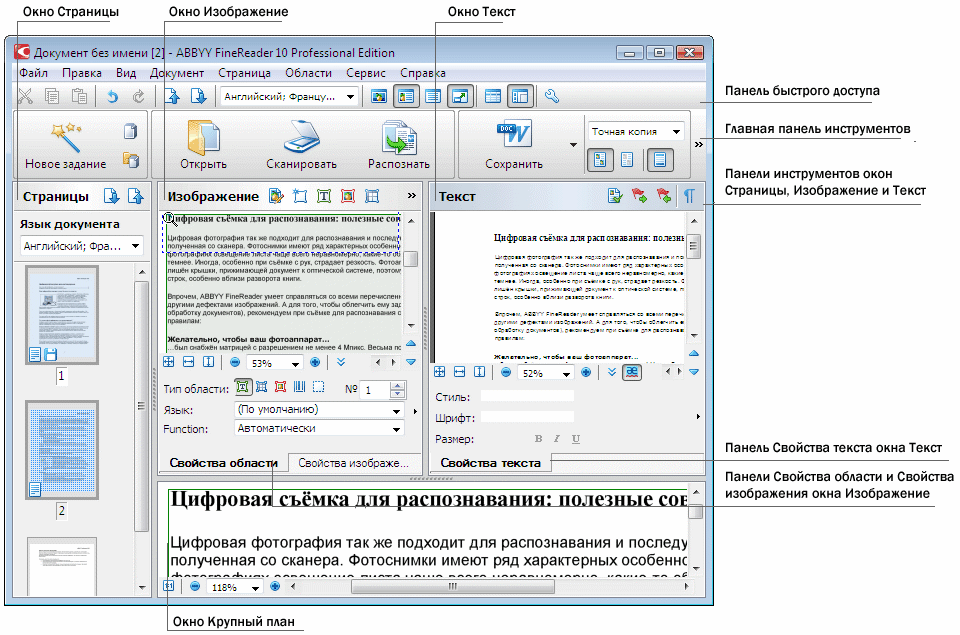
В этом приложении создаются рисунки в JPG, GIF и PNG. Отличная утилита, чтобы создавать изображения любой формы, редактировать, сохранять или отправлять по почте.
Программа просмотра IrfanView
Итак, картинку с текстом скопировали и, пользуясь редактором IrfanView (или другим), открыли ее. Что такое IrfanView?
Это мощная программа просмотра и редактирования изображений. Поддерживает более 30 форматов файлов, выполняет конвертацию изображений, различные режимы просмотра и многое другое.
На панели программы нажать кнопку “+” несколько раз, чтобы увеличить шрифт.
Программа имеет следующие возможности:
- Просмотр графических файлов большого количества форматов (для просмотра некоторых могут потребоваться плагины), а также воспроизведение аудио- и видеофайлов.
- Получение изображений со сканера.
- Захват изображения с экрана, создание скриншотов.
- Предварительный просмотр изображений в виде эскизов.
- Вывод сведений об изображении, в том числе EXIF (также возможен показ выбранной информации из EXIF при полноэкранном просмотре).

- Режим слайдшоу, полноэкранный режим показа картинок.
- Поворот изображения, применение к нему различных эффектов.
- Увеличение/уменьшение видимого размера изображения, а также изменение размера самого изображения.
- Копирование, вырезание, вставка выделенной части изображения.
- Пакетное преобразование и/или переименование файлов.
- Создание экранных заставок из изображений.
- Создание веб-страниц из изображений.
- Интеграция с Total Commander.
- Достаточно эффективная автонастройка, включающая автоматическую коррекцию гаммы, насыщенности и контрастности (для версий 4), позволяющая в некоторой степени качественно «вытягивать» информацию из теневых участков фотографий, совсем не трогая ярких, всего одним щелчком мыши.
- Развитая система управления из командной строки, позволяющая использовать программу, например, в пакетных файлах.
- Интерфейс на многих языках (включая русский) через подключаемые модули.
Но IrfanView не панацея, таких программ для работы с изображением очень много, например Фотошоп.
Средство просмотра фотографий в системе Windows также прекрасно увеличит шрифт на изображении.
А зачем нужно увеличить шрифт? Чтобы программа ABBYY Screenshot Reader отсканировала текст и смогла его распознать.
Считать и распознать текст
Эта удивительная программа умеет считывать и распознавать текст только на английском и русском языках.
Сканирование текста на английском языке
Бесплатную версию ABBYY-Screenshot-Reader-8.0.706-portable можно скачать по ссылке.
Плюс в том, что программа без установки, а минус только в ограничении языков: английский и русский.
Сканирование текста на многих языках
Есть, конечно, и версия программы, которая распознает тексты на 179 языках и поддерживает 14 языков интерфейса.
Можно пользоваться программой бесплатно 15 дней, а затем придется купить. Но это для полиглотов, а бесплатная версия неплохая помощница.
Ведь в основном популярные журналы по рукоделию (и не только) предлагаются на английском языке.
Распаковать архив и запустить файл ScreenshotReader.exe. Далее выполнить следующие действия:
- Проверить настройки, то ли выбрано, что желаете. К выбору предлагается Английский язык, Русский и комбинация Английского и Русского языков.
- Комбинация введена для того случая, когда в тексте встречаются слова из разных символов; открыть окно с выбранной картинкой и на ScreenshotReader, который появляется здесь же, кликнуть на кнопке «Снимок».
- Появится изображения руки с плюсиком, с помощью которой обвести нужный текст. Сразу же текст обрабатывается (это видно наглядно) и попадает в буфер обмена, издавая звук.
- А тут его ожидает прекрасный транслятор (например translate.google.ru), который переведет отсканированный текст. Вставить текст в переводчик очень просто, нажав сразу всем известное сочетание клавиш «Ctrl+V».
Получите текст
Бесплатный сервис по распознаванию текста из изображений. Сайт, который поможет получить напечатанный текст из PDF документов и фотографий
Сайт, который поможет получить напечатанный текст из PDF документов и фотографий
На свой компьютер или смартфон не требуется устанавливать дополнительные программы. Для распознавания текста необходимо подготовить нужное изображение и загрузить его.
Далее выбрать язык на котором написан текст. Обработка происходит до 60 сек.
Файлы принимаются в форматах изображений (jpg, jpeg, png) или мульти-страничные документы (pdf). Результаты по выбору: чистый текст (txt), Adobe Acrobat (pdf), Microsoft Word (docx), OpenOffice (odf).
Насыщенная программа
Удивительный сайт для качественной обработки JPEG фотографий и картинок онлайн. Посмотрите на карту сайта.
Обработка фотографий
Здесь можно, например, без повторного пересжатия изображения редактировать EXIF, IPTC, XMP теги, узнать подробную EXIF информацию или полностью удалить EXIF и другие метаданные, встроенные в JPEG фотографию.
Повернуть на любой угол, кратный 90°, сделать обычную JPEG картинку прогрессивной. Все делается без потери качества. При необходимости можно сжать JPG файл, указав уровень сжатия или желаемый размер в Кб или Мб.
Все делается без потери качества. При необходимости можно сжать JPG файл, указав уровень сжатия или желаемый размер в Кб или Мб.
Наиболее полезными функциями для быстрой коррекции или улучшения фотографии онлайн могут быть: авто-уровни, автоматическое обогащение картинки, ручная регулировка яркости и контрастности, осветление фотографии.
Выполняется распознавание текста на изображении в режиме онлайн. Главное, это указать изображение с текстом на компьютере или телефоне.
Обязательно выбрать основной язык текста и нажать кнопку OK внизу страницы. Остальные настройки уже выставлены по умолчанию.
Здесь можно, например, без повторного пересжатия изображения редактировать EXIF, IPTC, XMP теги.
Узнать подробную EXIF информацию или полностью удалить EXIF и другие метаданные, встроенные в JPEG фотографию.
Повернуть на любой угол, кратный 90°, сделать обычную JPEG картинку прогрессивной. Всё вышеперечисленное делается без потери качества.
Заключение
В этой записи рассмотрены только некоторые, можно сказать, наиболее удобные программы. На просторах интернета их множество. Выбор для любознательных огромный.
На просторах интернета их множество. Выбор для любознательных огромный.
Спасибо, что прочли.
Закажите очень большую порцию этих 9 приложений-переводчиков!
Последнее обновление:
В сегодняшнем меню попробуйте восхитительное приложение.
Нет, не закуска — приложение-переводчик!
В любом случае,приложения для перевода на русский язык, вероятно, лучше для вашей талии, чем тарелка, полная палочек моцареллы.
Так что, во что бы то ни стало, выделите себе щедрую порцию этих приложений для изучения русского языка, но не забудьте оставить место для девяти приложений-переводчиков, о которых мы поговорим в этом посте.
Содержимое
- Зачем использовать приложение русского переводчика?
- 9 приложений переводчика Divine Russian
- iTranslate
- Google Переводчик
- Переводчик Microsoft
- Scan & Translate Бесплатный сканер и переводчик изображений от DataCom
- SayHi Перевод
- Speak & Translate — бесплатный голосовой и текстовый переводчик от Apalon Apps
- Русско-английский переводчик от Pro Languages
- Русско-английский переводчик от GF Media Apps
- Англо-русский переводчик от Lingua Apps
Скачать: Этот пост в блоге доступен в виде удобного переносимого PDF-файла, который вы
можно взять куда угодно. Нажмите здесь, чтобы получить копию. (Скачать)
Нажмите здесь, чтобы получить копию. (Скачать)
Зачем использовать приложение русского переводчика?
Прежде всего, приложения-переводчики русского языка помогут вам с одной очевидной задачей: общаться с носителями языка . Если вы путешествуете, общаетесь с русскими там, где живете, или общаетесь с русскоязычными в Интернете, приложения-переводчики помогут вам «заполнить» любые пробелы в ваших языковых навыках, чтобы вы могли общаться более четко. Приложения-переводчики намного проще, чем полагаться на жесты рук и мимику!
Приложение-переводчик также поможет вам обеспечить точность . Приложения-переводчики — это простой способ найти то, чего вы не знаете, и/или подтвердить свою точность. Это идеальный способ убедиться, что то, что вы говорите, на самом деле означает то, что вы думаете, что говорите.
Наконец, приложения-переводчики помогут вам улучшить свои знания русского языка .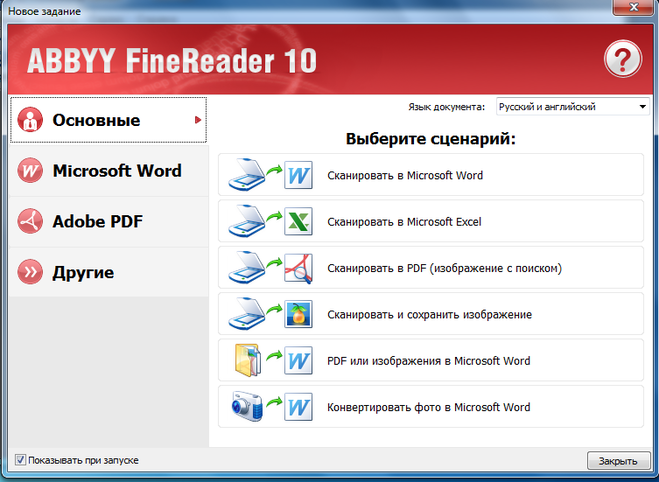
Это отличные причины, чтобы проверить приложения ниже. Однако для обучения по меню, не требующего дополнительного приложения-переводчика, попробуйте FluentU.
FluentU использует аутентичные видеоролики, такие как музыкальные клипы, трейлеры к фильмам, новости и вдохновляющие выступления, и превращает их в персонализированные уроки изучения языка.
Вы можете попробовать FluentU бесплатно в течение 2 недель. Нажмите здесь, чтобы посетить веб-сайт или загрузить приложение для iOS или Android.
Помимо других интересных функций обучения, у FluentU есть собственный поиск слов, так что вы можете искать словарный запас прямо там, где он встречается в видео.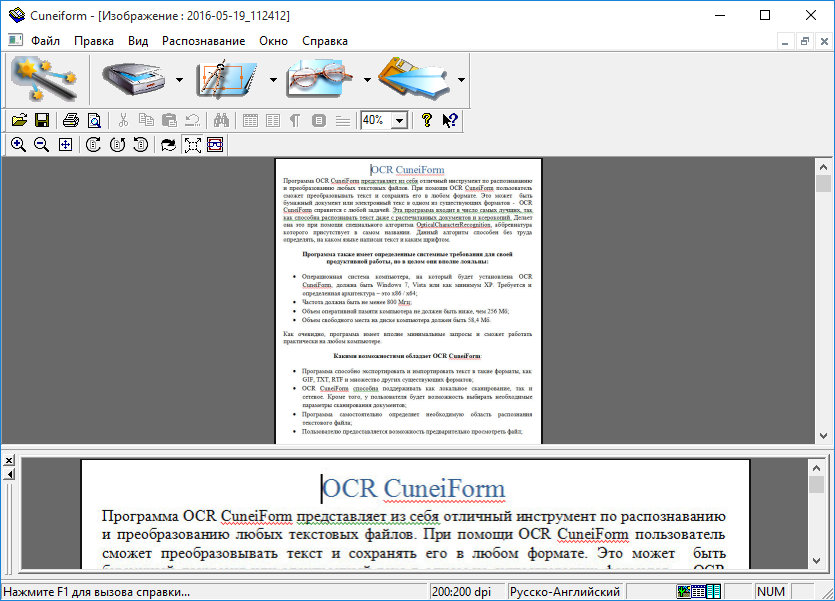
9 приложений переводчика Divine Russian
iTranslate
Доступно: iOS | Андроид
iTranslate — это приложение/словарь для перевода, включающее 90 языков. Не волнуйтесь — русский — один из них.
Может переводить как голос, так и текст. Вы также можете использовать его для перевода контента с веб-сайтов для удобного и приятного многоязычного серфинга. Кроме того, iTranslate также может произносить ваши переводы (мужским или женским голосом на ваш выбор), что отлично подходит для тренировки ваших навыков или общения с носителями русского языка.
Если вы не знаете кириллицы, приложение также может предоставить вам транслитерацию, которая поможет вам произносить слова.
Вы можете искать спряжения глаголов и сохранять свои любимые фразы, поэтому iTranslate также является отличным инструментом для изучения.
Кроме того, автономный режим — это полезный способ избежать огромных счетов за мобильный телефон, если вы хотите использовать приложение во время поездки за границу.
Для приложения требуется ежемесячная подписка, которая стоит около 5 долларов США в месяц или 30 долларов США в год.
Google Переводчик
Доступно: iOS | Андроид
Этот популярный онлайн-переводчик также доступен в виде бесплатного приложения.
Он включает 103 языка, хотя для многих менее распространенных языков существует сокращенный набор услуг. К счастью для вас, русский язык довольно популярен, поэтому доступно множество сервисов!
Например, вы можете переводить в автономном режиме, что очень удобно для путешественников. Вы можете печатать, писать от руки или произносить слова для мгновенного перевода. Вы даже можете сфотографировать печатный текст для быстрого перевода, поэтому, если вы приедете в Россию, вам никогда не придется гадать, что в меню ужина!
Переводчик Microsoft
Доступно: iOS | Андроид
Переводчик Microsoft предлагает более 60 языков, включая наш любимый русский.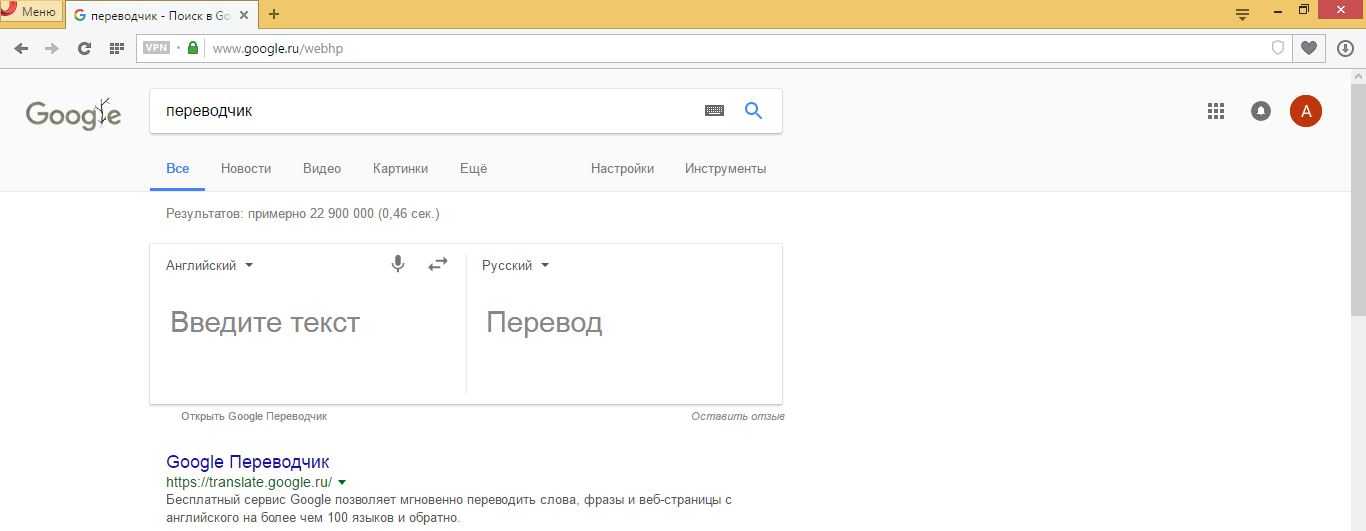
Предлагает перевод текста, голосовой перевод и перевод изображений. Кроме того, вы даже можете перевести двусторонний разговор, подключив устройства.
Переведенные фразы будут отображаться в тексте, но вы также можете попросить приложение произнести их за вас. Не уверены в значении слова? Ищите альтернативные переводы и значения!
Кроме того, Microsoft Translator работает с другими приложениями, поэтому вы можете делиться своим переводом между приложениями.
Если вы хотите изучить определенные слова или фразы, вы можете закрепить их для просмотра позже.
Более того, приложение бесплатное, так что вы можете попробовать его, не доставая кошелек.
Scan & Translate Бесплатный сканер и переводчик изображений от DataCom
Доступно: iOS
Scan & Translate Free Image Scanner and Translator — это бесплатное приложение, предназначенное для перевода печатных текстов.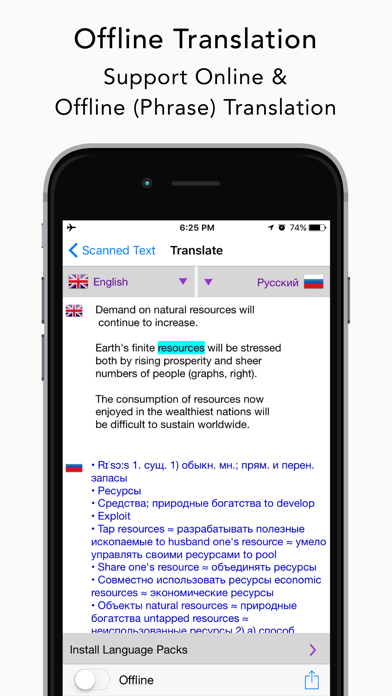 Он имеет 90 языков, включая русский.
Он имеет 90 языков, включая русский.
Просто сфотографируйте распечатанный документ, и это приложение переведет его. У вас будет доступ к переводу и аудиозаписи перевода. Кроме того, если вы хотите отредактировать перевод, вы можете это сделать. Затем вы можете продолжить и поделиться своим переводом в текстовом виде или во всех социальных сетях, используя Facebook, Twitter или популярную российскую социальную сеть VK.
Приложение даже предлагает сканировать рецепты, что было бы отличным способом найти свой новый любимый рецепт борща!
SayHi Перевод
Доступно: iOS
SayHi Translate — бесплатное приложение, предлагающее переводы на русский и более 40 других языков.
Основное внимание уделяется разговорной речи. Если вы просто произносите фразу, SayHi Translate расшифрует то, что вы сказали, переведет текст, а затем произнесет этот перевод вслух. Вы можете выбрать мужской или женский голос. Вы даже можете изменить скорость речи, что является отличным способом для студентов улучшить свое произношение. Просто замедляйте темп до тех пор, пока не добьетесь правильного произношения, а затем ускорьте темп, чтобы практиковаться с более естественной скоростью.
Просто замедляйте темп до тех пор, пока не добьетесь правильного произношения, а затем ускорьте темп, чтобы практиковаться с более естественной скоростью.
Кроме того, вы можете редактировать и делиться переводами. Вы также можете добавить «любимые» фразы, которые хотите больше практиковать.
Speak & Translate — бесплатный голосовой и текстовый переводчик от Apalon Apps
Доступно: iOS
Speak & Translate предлагает голосовой и текстовый перевод на русский язык. Он также обеспечивает голосовой перевод более чем на 50 других языков и текстовый перевод более чем на 100 языков.
Распознавание речи обеспечивает быстрый голосовой перевод, который обеспечивает как текстовый, так и устный перевод. Вы выбираете мужской или женский голос и скорость речи.
Приложение также работает между устройствами, что позволяет легко обмениваться переводами.
Базовая версия приложения бесплатна. Однако вы также можете скачать полную версию за 14,99 долларов.
Русско-английский переводчик от Pro Languages
Доступно: Android
Russian English Translator – это бесплатное приложение, которое может удовлетворить ваши потребности в переводе на русский язык.
Вы можете ввести или произнести фразу, которую хотите перевести. Затем приложение предоставит вам перевод текста. Вы также можете заставить приложение воспроизводить аудио текста. Хотя это проще, чем некоторые приложения, оно простое, быстрое и бесплатное, так что это, безусловно, хороший выбор.
Русско-английский переводчик от GF Media Apps
Доступно: Android
Russian English Translator предлагает функции перевода и словаря.
Он имеет автономный словарь, который позволяет легко искать отдельные слова, не используя ваши данные.
Просто введите текст, и русско-английский переводчик предоставит вам текстовый и аудио перевод. Вы можете поделиться переводом по электронной почте или текстом. Кроме того, если вам нравится фраза, вы можете добавить ее в «избранное», чтобы изучить ее позже.
Кроме того, если вам нравится фраза, вы можете добавить ее в «избранное», чтобы изучить ее позже.
Есть также «слово дня» и «разговорник», полезные инструменты для изучения новой лексики.
Русско-английский переводчик можно загрузить бесплатно, а дополнительные покупки в приложении стоят 2,99 доллара США каждая.
Англо-русский переводчик от Lingua Apps
Доступно: Android
English Russian Translator — это бесплатное приложение, которое позволяет вам переводить голос или текст. Независимо от того, что вы переводите, у вас будет доступ как к аудио, так и к текстовому переводу.
Он довольно прост, но его стильный дизайн привлекателен и приятен для глаз.
Пусть эти приложения и не наполнят ваш желудок, как любимая закуска, они наполнят ваш разум прекрасными русскими словами!
Скачать: Этот пост в блоге доступен в виде удобного переносимого PDF-файла, который вы
можно взять куда угодно. Нажмите здесь, чтобы получить копию. (Скачать)
Нажмите здесь, чтобы получить копию. (Скачать)
« 12 лучших источников для изучения русского языка с помощью аудио
Живи и дыши русским языком? Проверьте эти 10 радиостанций для изучения языков »
iOS 14: как переводить текст в приложении Apple Translate
В iOS 14 Apple представила новое приложение Translate, предназначенное для перевода в реальном времени на 11 разных языков. Он может переводить на арабский, материковый китайский, английский (США и Великобритания), французский, немецкий, итальянский, японский, корейский, португальский, русский и испанский языки и обратно.
Приложение “Переводчик” имеет простой в использовании интерфейс, который позволяет вам выбирать языки для перевода, а затем набирать (или вставлять) текст, который вы хотите перевести. Приложение может даже произносить переводы вслух, чтобы вы могли получить правильное произношение или проиграть перевод тому, кто говорит на другом языке.
Как переводить текст в приложении Apple Translate
- Запустите приложение Translate на вашем iPhone или iPad.
- Коснитесь верхней левой кнопки и выберите язык текста, который вы хотите перевести.
- Нажмите Готово .
- Нажмите кнопку в правом верхнем углу и выберите язык, на который вы хотите перевести текст.
- Нажмите Готово .
- Коснитесь большой области ввода под верхними кнопками, чтобы открыть экранную клавиатуру.
- Теперь введите (или вставьте) текст, который вы хотите перевести.
- Нажмите Перейти , чтобы получить перевод текста. Переводы показаны крупным текстом, исходная фраза выделена черным цветом, а перевод — синим.
- Чтобы прослушать переведенный текст вслух, нажмите синюю кнопку воспроизведения .
Кроме того, вы можете произнести слова или фразы, которые хотите знать, на другом языке, и приложение «Переводчик» переведет услышанное. Чтобы узнать больше о приложении Translate, обязательно ознакомьтесь с нашим подробным руководством.
Чтобы узнать больше о приложении Translate, обязательно ознакомьтесь с нашим подробным руководством.
Метка: Apple Translate
Popular Stories
Пять новых функций появятся на вашем iPhone с iOS 16.1 позже в этом месяце
вторник, 11 октября 2022 г., 6:39 по тихоокеанскому времени, автор Sami Fathi
Через несколько недель Apple выпустит iOS 16.1 для всех совместимых iPhone, что стало первым крупным обновлением операционной системы iOS 16 с момента ее публичного выпуска в сентябре. В iOS 16.1 Apple предлагает пользователям iPhone несколько новых изменений, функций и исправлений ошибок. Ниже мы выделили пять заслуживающих внимания изменений. iOS 16.1 в настоящее время все еще находится в стадии бета-тестирования с разработчиками и общедоступной бета-версией…
Чего ожидать от Apple в октябре: новый iPad Pro, iOS 16.1 и многое другое
Среда, 12 октября 2022 г., 9:00 по тихоокеанскому времени, Джо Россиньол
Хотя все более вероятно, что Apple не будет проводить мероприятие в октябре В этом году у компании по-прежнему много дел на повестке дня, и в ближайшие недели ожидается запуск нескольких новых продуктов и выпусков программного обеспечения. С запуском iPhone 14 Plus в зеркале заднего вида мы подытожили, чего еще ожидать от Apple до конца октября ниже.
iPadOS 16…
С запуском iPhone 14 Plus в зеркале заднего вида мы подытожили, чего еще ожидать от Apple до конца октября ниже.
iPadOS 16…
Сотрудникам Apple в профсоюзном магазине в Мэриленде отказано в последних льготах, предоставляемых работникам, не входящим в профсоюз которые объединились в профсоюзы, сообщает Bloomberg. На этой неделе Apple объявила о планах предоставить сотрудникам дополнительные средства на образование и новые функции здравоохранения в некоторых штатах, но сотрудники Apple Store в Таусоне, штат Мэриленд, не получат этих льгот. Рабочим Towson сказали, что магазин …
Эти 10 штатов США позволят вам добавить свои водительские права на ваш iPhone водительских прав или удостоверения личности штата в приложение Wallet на iPhone и Apple Watch, что обеспечивает удобный и бесконтактный способ отображения удостоверения личности или возраста. Пока мы ждем, когда идентификаторы в приложении Wallet станут доступны в других штатах США, вот все, что вам нужно знать о том, как эта функция .
 ..
..В iOS 16 представлена совершенно новая раскладка клавиатуры iPhone
Пятница, 14 октября 2022 г., 7:43 утра по тихоокеанскому времени, автор Joe Rossignol
В iOS 16 добавлена встроенная поддержка раскладки клавиатуры Дворжака на iPhone, что дает пользователям стандартная раскладка QWERTY. Недавно добавленная опция была отмечена @aaronp613 и другими еще в июле, но эта функция оставалась в значительной степени незамеченной, пока на этой неделе ее не выделили Ars Technica и The Verge. Дворжак был разработан, чтобы сделать двуручный набор текста более быстрым и более…
Новые Pixel Watch от Google против Apple Watch Series 8
Среда, 12 октября 2022 г., 11:24 по тихоокеанскому времени, Джули Кловер
На прошлой неделе Google представила Pixel Watch, умные часы на базе Wear OS с круглым дисплеем набор функций отслеживания здоровья. Мы взяли Pixel Watch и подумали, что сравним их с новейшим флагманским наручным устройством Apple — Apple Watch Series 8. Подпишитесь на канал MacRumors на YouTube, чтобы увидеть больше видео. С момента запуска Apple Watch в 2015 году Apple не отклонялась от…
Подпишитесь на канал MacRumors на YouTube, чтобы увидеть больше видео. С момента запуска Apple Watch в 2015 году Apple не отклонялась от…
Цукерберг: Apple «берет столько, сколько может» за оборудование, но Meta готова продавать в убыток, чтобы развивать Metaverse раскритиковал ценовую стратегию Apple, заявив, что технический гигант обычно «берет столько, сколько может» за оборудование, тогда как Meta будет использовать другой подход, продавая такие продукты, как новая гарнитура AR / VR за 1500 долларов, по «безубыточной» цене. а в некоторых случаях даже убыток (через Business Insider). В интервью подкаста после запуска нового «Quest… 9» от Meta0005
Apple может планировать перепроектировать приложение «Сообщения» в следующем году наушники в следующем году.
Лидер Twitter, известный как «Majin Bu», сегодня заявил, что Apple работает над совершенно новой версией iMessage, включающей новый домашний вид, чаты, видеоклипы и многое другое. Приложение якобы предлагает «новые функции чата в AR», и поэтому оно «должно» быть… Вот лучшие предложения Apple, которые вы можете получить до окончания раннего доступа к Amazon Prime
Среда, 12 октября 2022 г. , 8:09 по тихоокеанскому времени, Митчел Бруссард быстро подведем итоги всех лучших сделок Apple, которые все еще действуют на Amazon прямо сейчас. Доставка может быть немного задержана, но все продукты, перечисленные ниже, остаются по одним из самых низких цен, которые мы когда-либо видели.
Примечание. MacRumors является аффилированным партнером Amazon. Когда вы переходите по ссылке и совершаете покупку, мы можем получить…
, 8:09 по тихоокеанскому времени, Митчел Бруссард быстро подведем итоги всех лучших сделок Apple, которые все еще действуют на Amazon прямо сейчас. Доставка может быть немного задержана, но все продукты, перечисленные ниже, остаются по одним из самых низких цен, которые мы когда-либо видели.
Примечание. MacRumors является аффилированным партнером Amazon. Когда вы переходите по ссылке и совершаете покупку, мы можем получить…
Пропустили ранний доступ к Amazon Prime? Вы все еще можете получить Apple Watch Series 8 и iPad Mini 6 по рекордно низкой цене сегодня
Четверг, 13 октября 2022 г., 7:31 утра по тихоокеанскому времени, Митчел Бруссард
Теперь, когда распродажа Prime Early Access на Amazon закончилась, многие из лучших продаж недели истекли. Тем не менее, мы отслеживаем два продукта Apple, которые остаются по самым лучшим ценам даже после окончания мероприятия, включая Apple Watch Series 8 и iPad mini 6.
Примечание. MacRumors является аффилированным партнером некоторых из этих поставщиков. Когда вы переходите по ссылке и совершаете покупку, мы можем получить небольшой …
Когда вы переходите по ссылке и совершаете покупку, мы можем получить небольшой …
8 лучших русских приложений для распознавания PDF или изображений (включая онлайн)
Надежное решение для распознавания русского языка
Иногда нам может понадобиться распознавать русский язык из PDF или изображения, когда мы изучаем русский язык или выполняем какую-либо связанную работу на русский. В этом случае мы должны сделать русский PDF или изображение редактируемым, копируемым с помощью сторонних приложений. В этой статье мы познакомим вас с мощным российским программным обеспечением для распознавания текста и лучшими онлайн-сайтами для распознавания текста.
Если вы спешите, вот список, который мы составляем
Краткая сводка
- Что такое русский OCR
- Лучшие программы, поддерживающие распознавание текста на русском языке (наш любимый номер 1)
- Как насчет онлайн-распознавания русского языка в Интернете
- Extend: Как вы можете преобразовать русский PDF в английский
- Заключение
Что такое русский OCR?
Оптическое распознавание символов (OCR) — это технологический процесс, который преобразует PDF-файл или изображение в текст, который можно редактировать или искать.
Русский язык, как один из самых популярных языков в мире, широко используется людьми, будь то в учебе или на работе. Таким образом, распознавание русского языка — это действительно важный процесс, который извлекает русский текст из PDF или изображения, чтобы его можно было редактировать, форматировать, искать или переводить. С его помощью мы можем значительно сэкономить время и повысить эффективность работы.
Лучшие программы, поддерживающие распознавание русского языка (наш любимый номер 1)
Что касается функции распознавания текста, мы выбираем некоторые приложения, которые настоятельно рекомендуются пользователями. Среди всех протестированных нами следующих приложений Enolsoft PDF Converter with OCR для Mac — явный победитель.
#1 Enolsoft PDF Converter с распознаванием текста
Enolsoft PDF Converter с распознаванием текста — это надежная программа для распознавания текста на русском языке, поскольку она позволяет пользователям решать свои проблемы с распознаванием текста в PDF или изображениях. Все операции можно легко сделать в удобном интерфейсе. Это программное обеспечение также очень хорошо работает при преобразовании русского PDF или изображения в Word, Excel, PPT, Keynote, Pages, HTML, EPUB, Text, Rtfd, изображения и т. д.
Все операции можно легко сделать в удобном интерфейсе. Это программное обеспечение также очень хорошо работает при преобразовании русского PDF или изображения в Word, Excel, PPT, Keynote, Pages, HTML, EPUB, Text, Rtfd, изображения и т. д.
Кроме того, Enolsoft поддерживает зашифрованные PDF-файлы. Если в PDF-файле есть пароль доступа и пароль для открытия, он может автоматически удалить пароль для доступа, и вам нужно будет только ввести правильный пароль для открытия.
Скачать бесплатно
Причина, по которой он выделяется среди конкурентов, заключается в некоторых функциях, которыми он обладает.
Давайте посмотрим, как он выполняет распознавание русского языка в PDF или изображениях.
- Загрузите и установите Enolsoft PDF Converter с OCR на свой Mac.
Скачать бесплатно - Перетащите русские файлы на страницу или добавьте их, нажав кнопку + .
- Подготовьтесь к распознаванию текста на русском языке.
 Во-первых, вы должны убедиться, что OCR включен, затем выберите русский язык файла и выберите нужный диапазон страниц и вывод в качестве Word.
Во-первых, вы должны убедиться, что OCR включен, затем выберите русский язык файла и выберите нужный диапазон страниц и вывод в качестве Word. - Начните скрыть, а затем вы можете сохранить его в соответствующей папке.
#2 PDFelement
Наш второй выбор — PDFelement, еще одна программа распознавания текста, которая поддерживает распознавание русского языка. Он предлагает простой способ создания, редактирования, преобразования и подписания PDF-документов на Windows и Mac. Преобразование PDFelement для Mac идеально сохраняет макет.
Как распознавать русский PDF с помощью PDFelement?
- Введите файл.
Откройте отсканированный файл PDF или изображение, затем перейдите на вкладку « Convert » и нажмите кнопку « OCR ». - Загрузить компонент OCR.
Вы еще не установили компонент OCR, тогда появится всплывающее окно. Нажмите «Нажмите для загрузки» , чтобы начать процесс загрузки.
- Выберите формат и язык.
Когда процесс загрузки завершится, выберите « Editable Text » в новом всплывающем окне и нажмите « Change Language », чтобы выбрать русский в качестве языка. - Преобразование.
Выберите « OK », после чего отсканированный PDF-файл будет преобразован в отредактированный PDF-файл за несколько секунд.
#3 Adobe Acrobat
Adobe Acrobat — оригинальная стандартная программа для создания, редактирования и просмотра PDF-файлов. По сравнению с другими приложениями, оно более распространено, потому что оно менее академично и больше ориентировано на бизнес. Он доступен как для Mac, так и для Windows.
Как распознавать русский PDF или изображение с помощью Adobe Acrobat?
- Загрузите и установите Adobe Acrobat.
- Откройте отсканированный PDF-файл в Acrobat для Mac или ПК.
- Перейдите на вкладку «Инструменты» и выберите « Enhance Scans ».

- Перейдите к распознаванию текста, выберите « В этом файле », затем выберите русский язык файла. Запустите распознавание русского языка, нажав « Распознать текст ».
Советы. Чтобы получить точные результаты распознавания, вы можете вернуться к распознаванию текста, а затем выбрать «Исправить распознанный текст», чтобы изменить файл.
#4 Perfect OCR
Perfect OCR — это очень точное приложение OCR для iPhone и высококачественный сканер документов. Его функция «Отправить мне по электронной почте» позволяет отправлять документы на предопределенный адрес или даже загружать их в службу онлайн-хранилища одним нажатием
Так же, как Evernote. Также нет абонентской платы и доступа в Интернет для сканирования документов или запуска OCR.
Как использовать его для распознавания русского языка на iPhone?
- Загрузите и установите приложение в App Store.
- Откройте файл PDF или изображение, взятое с вашего iPhone.

- Настройте диапазон по своему усмотрению, а затем нажмите « Далее », чтобы выполнить распознавание русского языка.
- Выберите способ сохранения.
Список программного обеспечения для оптического распознавания текста на русском языке
А как насчет оптического распознавания текста на русском языке в Интернете?
Иногда люди предпочитают распознавать русский язык онлайн, потому что большинство веб-сайтов бесплатны и удобны. Но вы должны знать о недостатках программного обеспечения онлайн-распознавания русского языка:
- Менее безопасный
- Без пакетного преобразования
- Низкое качество вывода
Если вы ищете какой-либо веб-сайт, мы можем обнаружить, что i2OCR , convertio , ocrconvert и OCR.space находятся в топе Google. Теперь мы собираемся посмотреть, стоят ли нашего внимания эти бесплатные онлайн-приложения для распознавания текста на русском языке.
i2OCR
 , 8:09 по тихоокеанскому времени, Митчел Бруссард быстро подведем итоги всех лучших сделок Apple, которые все еще действуют на Amazon прямо сейчас. Доставка может быть немного задержана, но все продукты, перечисленные ниже, остаются по одним из самых низких цен, которые мы когда-либо видели.
Примечание. MacRumors является аффилированным партнером Amazon. Когда вы переходите по ссылке и совершаете покупку, мы можем получить…
, 8:09 по тихоокеанскому времени, Митчел Бруссард быстро подведем итоги всех лучших сделок Apple, которые все еще действуют на Amazon прямо сейчас. Доставка может быть немного задержана, но все продукты, перечисленные ниже, остаются по одним из самых низких цен, которые мы когда-либо видели.
Примечание. MacRumors является аффилированным партнером Amazon. Когда вы переходите по ссылке и совершаете покупку, мы можем получить… Когда вы переходите по ссылке и совершаете покупку, мы можем получить небольшой …
Когда вы переходите по ссылке и совершаете покупку, мы можем получить небольшой …
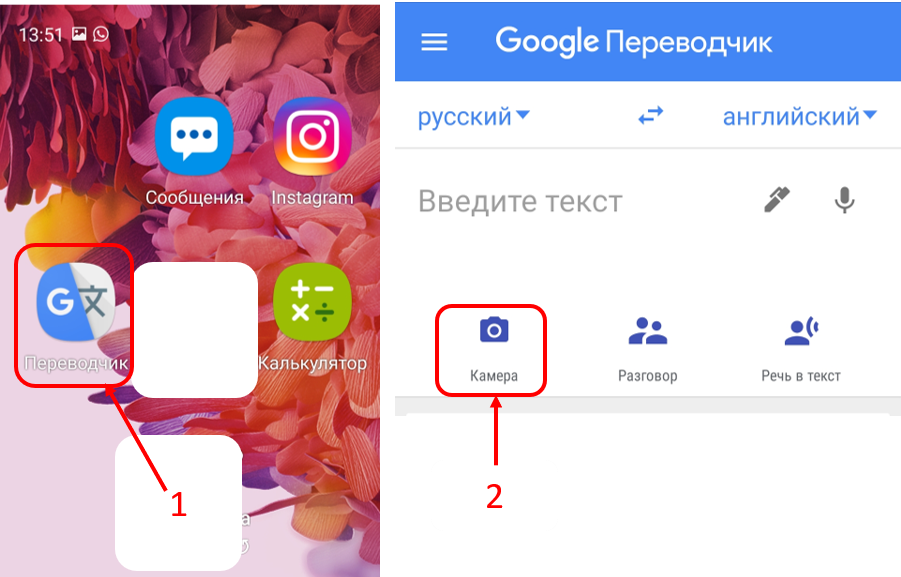 Все операции можно легко сделать в удобном интерфейсе. Это программное обеспечение также очень хорошо работает при преобразовании русского PDF или изображения в Word, Excel, PPT, Keynote, Pages, HTML, EPUB, Text, Rtfd, изображения и т. д.
Все операции можно легко сделать в удобном интерфейсе. Это программное обеспечение также очень хорошо работает при преобразовании русского PDF или изображения в Word, Excel, PPT, Keynote, Pages, HTML, EPUB, Text, Rtfd, изображения и т. д. Скачать бесплатно
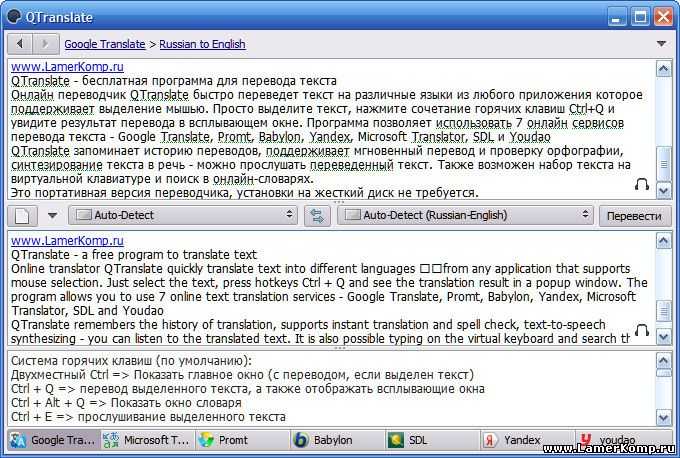 Во-первых, вы должны убедиться, что OCR включен, затем выберите русский язык файла и выберите нужный диапазон страниц и вывод в качестве Word.
Во-первых, вы должны убедиться, что OCR включен, затем выберите русский язык файла и выберите нужный диапазон страниц и вывод в качестве Word.Откройте отсканированный файл PDF или изображение, затем перейдите на вкладку « Convert » и нажмите кнопку « OCR ».
Вы еще не установили компонент OCR, тогда появится всплывающее окно. Нажмите «Нажмите для загрузки» , чтобы начать процесс загрузки.

Когда процесс загрузки завершится, выберите « Editable Text » в новом всплывающем окне и нажмите « Change Language », чтобы выбрать русский в качестве языка.
Выберите « OK », после чего отсканированный PDF-файл будет преобразован в отредактированный PDF-файл за несколько секунд.



Веб-сайт: http://www.i2ocr.com/
Плюсы:
- Поддержка более 100 языков распознавания
- Неограниченная загрузка
- Нет регистрации
Минусы:
- Низкое качество
- Долго ждать результата
Действия по распознаванию текста на русском языке
- Выберите русский язык вывода.
- Выберите файл из папки или URL-адреса.
- Получить проверку reCAPTCHA.
- “ Извлечь текст “.
Веб-сайт: https://ocr.space/
Плюсы:
- Поддержка более 20 языков
- Бесплатное использование
- Нет хранилища данных
Минусы:
- Обрабатывать только печатные документы
- Ограничение страницы и размера (<5 МБ)
Инструкции по распознаванию текста на русском языке
- Выберите файл или вставьте URL-адрес, чтобы загрузить файл PDF или изображение.

- Выберите русский язык.
- При необходимости измените следующие настройки.
- “ Запустить распознавание символов “.
Веб-сайт: https://www.ocrconvert.com/
Плюсы:
- Нет ограничений на количество конверсий
- Поддерживает изображения с низким разрешением
- Нет ожидания
Минусы:
- Только один выходной формат как “ txt ”
- Ограничение размера (<5 МБ)
Инструкции по распознаванию текста на русском языке
- Выберите «Файл» для загрузки PDF или изображения.
- Выберите русский язык.
- Выбрать вывод как txt.
- Нажмите « Преобразовать ».
Веб-сайт: https://convertio.co/
Плюсы:
- Поддержка конвертации нескольких файлов одновременно
- Поддержка более 2500 различных выходных форматов
Минусы:
- Медленный процесс
Инструкции по распознаванию текста на русском языке
- Выберите файл на своем компьютере, в Dropbox, на Google Диске или по URL-адресу.
 После загрузки файла вы можете одновременно добавлять другие файлы.
После загрузки файла вы можете одновременно добавлять другие файлы. - Выберите нужный формат вывода.
- Нажмите « Преобразовать ».
Расширение: Как преобразовать русский PDF в английский
Когда дело доходит до преобразования русского PDF в английский, следующие методы могут оказаться очень полезными. Однако все мы знаем, что существует два типа PDF: исходный PDF и отсканированный PDF. В зависимости от типа PDF нам нужно использовать разные способы.
Для собственного PDF, здесь мы можем использовать Google Translate.
Просто следуйте инструкциям:
- Загрузите файл с вашего компьютера.
- Выберите русский язык ввода и язык вывода, на который вы хотите перевести. (Вы также можете оставить язык по умолчанию « Определить язык »)
- Нажмите “ Перевести “.
Для отсканированных PDF-файлов мы должны преобразовать русский PDF-файл или изображение в редактируемый текст перед распознаванием текста с русского на английский.


 Приложение бесплатно;
Приложение бесплатно;

 После загрузки файла вы можете одновременно добавлять другие файлы.
После загрузки файла вы можете одновременно добавлять другие файлы.